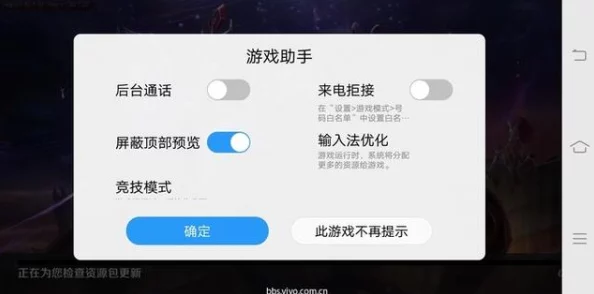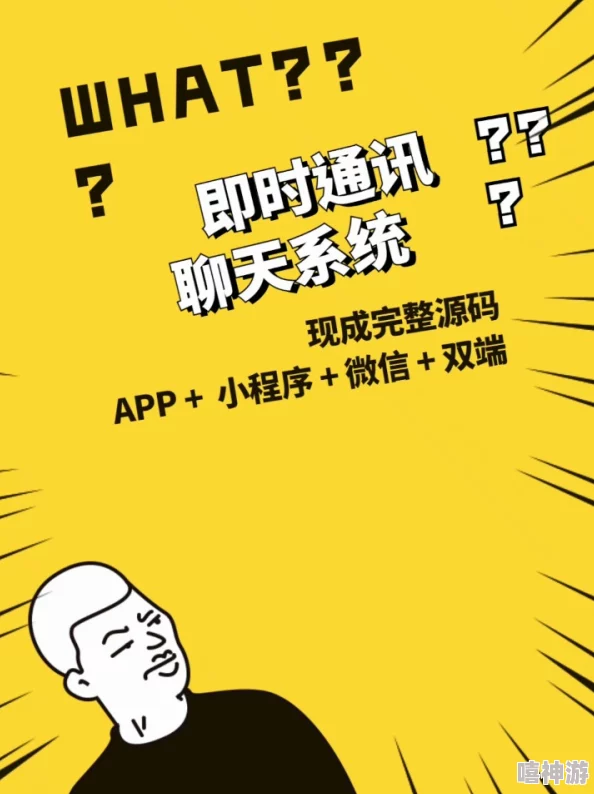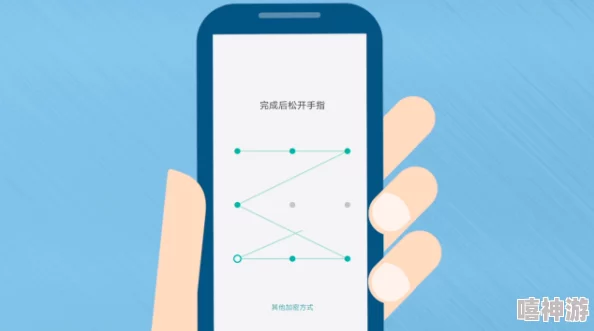苹果4越狱全面指南——常见问题解答与实用技巧
**苹果4越狱全面指南——常见问题解答与实用技巧**
苹果4越狱一直以来都是许多用户热衷探讨的话题。这一操作不仅让用户能打破苹果生态系统的限制,还能够实现设备的更深度自定义和功能扩展。然而,越狱这个过程对于普通用户来说可能略显复杂,不适当的操作甚至可能导致设备问题。因此,一份完整的指南和常见问题解答显得尤为重要。本篇文章将围绕苹果4越狱展开,细致剖析其操作步骤、常见疑难以及可供尝试的实用技巧,为您提供充实的越狱经验参考。
### 什么是苹果4越狱?
苹果4越狱,是通过特殊软件和工具,解除苹果设备操作系统的官方限制,使用户能够安装未经过苹果应用商店审核的第三方应用、插件以及进行系统的深度自定义。每个iOS版本的安全性和技术条件不同,越狱的难度也有所不同。不过,得益于技术社区的推动,如今针对苹果4的越狱流程相对成熟。
越狱通常分为三大类:完全越狱、不完全越狱和半越狱。完全越狱是最为彻底的,它允许设备在重启后继续保持越狱状态,而不需要重新操作。对于苹果4的用户,多数选择完全越狱,以便最大限度地利用设备的潜能。
### 越狱前的准备工作
1. **备份数据**
越狱有一定风险,尽管大多数操作不会直接导致数据丢失,但为防万一,还是建议使用iTunes或iCloud对重要数据进行备份。
2. **检查iOS版本**
苹果越狱工具通常是针对特定的iOS版本开发的,因此在越狱前,你需要确认自己设备的系统版本是否受到所选工具的支持。针对苹果4,适配较广泛的工具通常支持iOS 7及以下版本。
3. **选择可靠的越狱工具**
有多种越狱工具可供选择,工具的选择直接影响越狱的效果和稳定性。更知名和可靠的工具包括Pangu、Evasi0n和Redsn0w等。
4. **稳定的电脑支持**
越狱工具需要在Windows或者Mac电脑上运行,确保电脑拥有足够的运行空间,且电量充足。
### 苹果4越狱的具体操作步骤
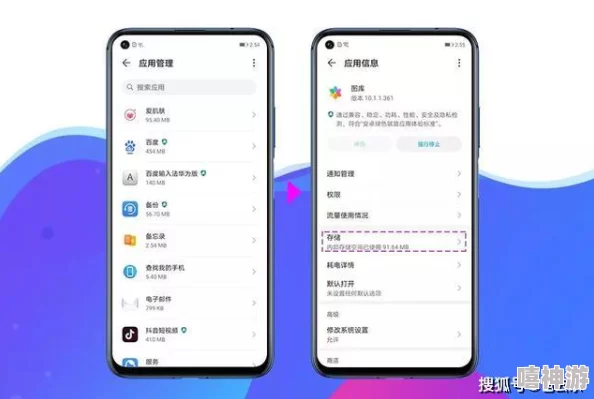
1. **下载越狱工具**
根据你的iOS版本选择合适的越狱工具,并下载到电脑。在下载文件后,建议关闭安全软件和防火墙,避免自动删除越狱文件导致失败。
2. **连接苹果4设备**
使用USB数据线将设备连接至电脑,确保连接稳定,避免中途掉线。
3. **进入越狱模式**
打开越狱工具后,按照屏幕提示进入设备的DFU模式。通常的操作是在关机状态下同时按住“电源键”和“主屏按键”10秒左右,然后松开电源键,继续按住主屏键,直到工具检测到设备进入DFU模式。
4. **执行越狱**
工具会自动开始越狱过程,此时请耐心等待,切勿断开连接。越狱成功后,设备将自动重启,并在主屏看到Cydia图标,它是第三方应用管理器,也是验证越狱成功的标志。
### 越狱后的常见问题及解决方法
1. **设备运行缓慢**
解决方法:越狱后安装过多插件或软件可能会导致设备运行缓慢。建议定期清理系统,移除不必要的插件。
2. **越狱失败或卡在某个步骤**
解决方法:重启电脑和设备,重新进入DFU模式尝试越狱。如果多次尝试无果,可以更换其他版本的越狱工具,或者通过降级操作解决。
3. **设备出现白苹果或无限重启问题**
解决方法:尝试通过iTunes恢复系统,或者利用第三方修复工具如ReiBoot修复设备系统。
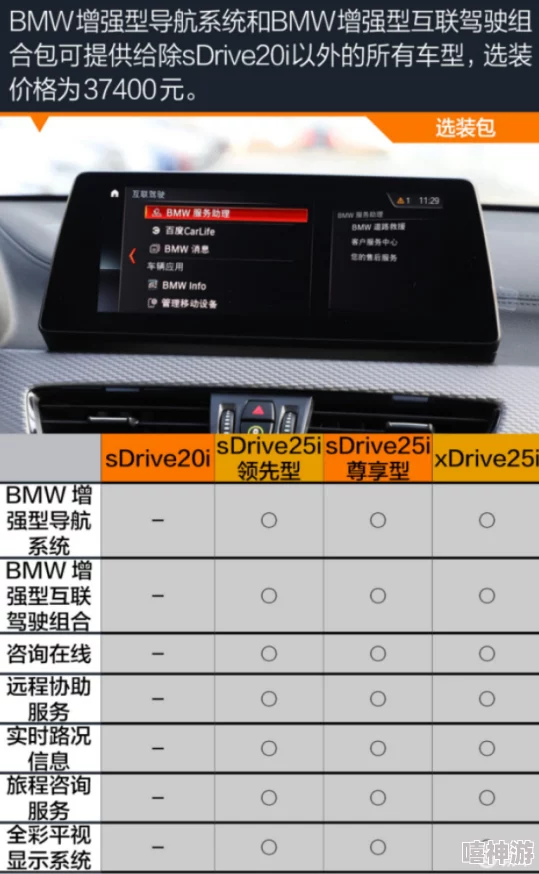
### 越狱后的实用技巧
1. **插件安装**
越狱后,Cydia是你探索新功能的主要平台。通过Cydia,你可以找到诸如界面调整工具(Barrel)、广告屏蔽插件(AdBlock)等实用资源,为你的设备增添许多原系统无法实现的功能。
2. **系统备份**
越狱用户可以借助插件如iCleaner Pro对设备的数据进行深度备份,包括越狱状态下的个性化配置,从而避免每次还原都要重新设置。
3. **节能设置**
越狱后的多功能操作可能会加速电池消耗,考虑安装电量管理插件如BatterySaver,帮助延长续航时间。
### 相关问题解答
**1. 问:越狱是否会影响iPhone 4的正常使用?**
答:越狱本身并不会影响设备的基本功能,但因安装了非官方插件或应用,可能会产生兼容性问题,建议避免安装未经测试或来源不可靠的程序。
**2. 问:越狱后还能恢复官方系统吗?**
答:可以。无论越狱是否成功,通过iTunes恢复设备都可以重新刷回官方iOS版本,从而移除越狱状态。
**3. 问:苹果4越狱后还能接收系统更新吗?**
答:越狱后的设备无法通过OTA自动更新。如果需要升级系统,需先通过恢复方式重置设备,再通过官方渠道更新。不过苹果4较老,后续系统支持有限,不建议盲目更新。